Jak zapisać wynik wyszukiwania plików w systemie Windows 10 i użyj ich później
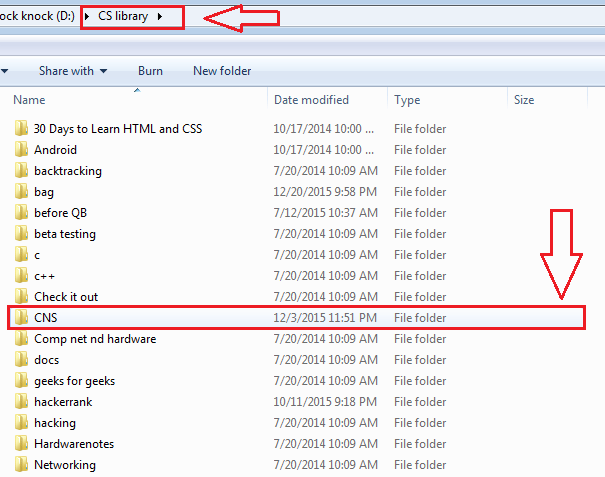
- 1132
- 208
- Seweryn Augustyniak
Jak zapisać wynik wyszukiwania plików w systemie Windows 10 i użyj ich później:- Poszukiwanie tego samego pliku w kółko nie jest prawdopodobnie zadaniem, wcale się zakochałoby. Powoduje to zarówno utratę czasu, jak i monotonię. Windows ma dla Ciebie rozwiązanie. Tak, w rzeczywistości pozwala zapisać wyniki wyszukiwania, aby proces był szybki następnym razem, gdy spróbujesz uzyskać dostęp do tego samego pliku. Ta funkcja istnieje od czasu wydania systemu Windows Vista. Ta funkcjonalność oszczędza dużo czasu, ponieważ wynik wyszukiwania można zapisać, a nawet przypiąć do menu Start, które jest obszarem szybkiego dostępu. W tym artykule wyjaśniłem kroki, w których wynik wyszukiwania można zapisać w systemie Windows 10 i Windows 7. Czytaj dalej, aby dowiedzieć się wszystkiego o tej prostej sztuczki, która czasami może być dość przydatna.
Również:- Top Desktop Search Apps for Windows PC
KROK 1 - Otwórz eksplorator plików Windows. Teraz zlokalizuj Pasek wyszukiwania W prawym górnym rogu okna. Wpisz zapytanie i naciśnij Enter. Teraz wyniki wyszukiwania zaczną się pojawiać. Możesz zapisać te wyniki wyszukiwania. Znajdź nazwany przycisk Zapisz wyszukanie Z wstążki u góry. Teraz kliknij to.
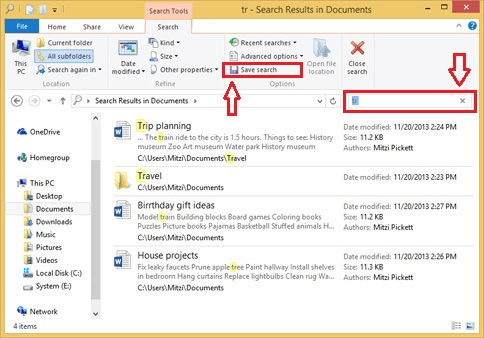
KROK 2 - Teraz nowe okno o nazwie Zapisz jako otwiera się. Musisz podać nazwę dla wyników wyszukiwania, a następnie kliknąć Ratować przycisk u dołu, aby zapisać wyniki wyszukiwania.
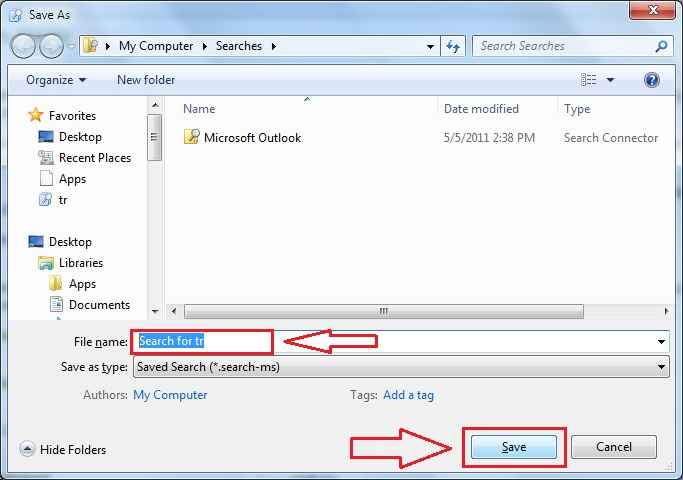
KROK 3 - Możesz znaleźć zapisane wyszukiwania z nazwanego folderu Wyszukiwania.
Po prostu idź do C: \ Użytkownicy \%nazwa użytkownika%\ wyszukiwania Aby znaleźć zapisane wyszukiwania.
Krok 4: Jeśli często korzystasz z tego wyniku wyszukiwania, po prostu kliknij prawym przyciskiem myszy wynik wyszukiwania i wyślij na komputery stacjonarne, abyś mógł go często używać, klikając go.
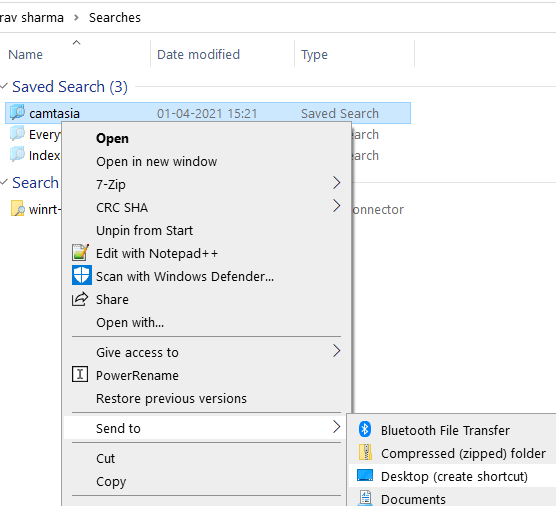
Pamiętaj więc, następnym razem, gdy będziesz dostęp do tego samego pliku, korzystając z wyszukiwania systemu Windows, zawsze możesz poprosić naszą funkcję Save Search Results o pomocy. Mam nadzieję, że artykuł został uznany za pomocny.
- « Dodaj elementy i dostosuj rozszerzone menu wysyłania w systemie Windows 10
- Jak zmienić ustawienia serwera czasu Internetu w systemie Windows 10 »

